Viele arbeiten täglich mit Word, Excel oder anderen Office-Programmen, wissen aber oft nicht, welche Office-Version sie genau installiert haben. Durch Updates und verschiedene Office-Editionen (Office 2016, 2019, 2021 oder Office 365 bzw. Microsoft 365) ist es gar nicht so einfach, die eigene installierte Office Version zu wissen. Wir zeigen Euch in dieser Anleitung 4 verschiedene Möglichkeiten, wie Ihr die aktuell installierte Office Version herausbekommt.
Office-Version in Word oder Excel anzeigen (Schritt-für-Schritt Anleitung)
Am einfachsten lässt sich die Office-Version direkt in einer der Office-Anwendungen selbst überprüfen. Ihr könnt dazu z.B. Microsoft Word oder Excel öffnen und dort die Versionsinformationen einsehen. Folgt dieser Anleitung:
- Startet Word (alternativ Excel, PowerPoint oder eine andere Office-App) auf eurem Windows-PC.
- Klickt in der oberen linken Ecke auf “Datei”. Es öffnet sich das Backstage-Menü.
- Wählt in der linken Menüleiste den Punkt “Konto”. (In älteren Office-Versionen wie 2010 findet ihr die Versionsinfo unter “Hilfe” statt “Konto”.)
- Schaut nun auf der rechten Seite des Kontofensters unter “Produktinformationen”. Dort steht die installierte Office-Edition und Version. Beispielsweise könnte dort stehen “Microsoft 365 Apps for Business” (für ein Office-365-Abonnement) oder “Microsoft Office Home and Business 2021” (für eine Kaufversion). An dieser Stelle seht ihr also bereits, welche Hauptversion ihr benutzt.
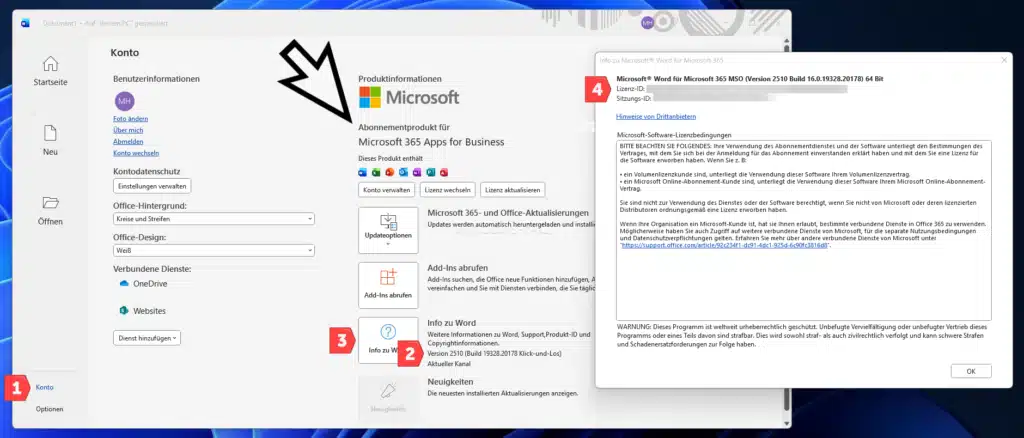
- Wenn Ihr mehr wissen wollt, dann klickt auf “Info zu Word” (bzw. “Info zu Excel”, “Info zu Outlook” etc., je nachdem welche Anwendung geöffnet ist. Es öffnet sich ein Fenster mit detaillierten Informationen. Dort seht ihr die genaue Versionsnummer und Build-Nummer eurer Office-Installation sowie einen Hinweis, ob es sich um eine 32-Bit oder 64-Bit Version handelt.
Hinweis: Habt ihr eine sehr alte Office-Version (Office 2010 oder älter), findet ihr die Versionsangabe meist über “Hilfe” -> “Info” im Dateimenü. Bei Office 2007 z.B. müsst ihr über den Office-Button und “Word-Optionen” -> “Ressourcen” gehen, um die Versionsnummer zu sehen. In modernen Office-Versionen ab 2016 wurde dies vereinheitlicht und über den Konto-Bereich zugänglich gemacht.
Falls ihr neben der Office-Version auch speziell die Excel-Version oder Word-Version wissen möchtet, könnt ihr unsere detaillierten Anleitungen dazu lesen: In unserem Beitrag “Excel Version anzeigen” zeigen wir beispielsweise Schritt für Schritt, wie man die installierte Excel-Version herausfindet. Ähnlich haben wir im Artikel “Welche Word Version habe ich?” erklärt, wie man die genaue Word-Version feststellen kann. Die Vorgehensweise ist für alle Office-Programme sehr ähnlich.
Office-Version über die Systemsteuerung herausfinden
Über einen anderen Weg könnt Ihr ebenfalls an die Office Versionsnummer gelangen. Im “Programme und Features”-Dialog (der Systemsteuerung) sind alle installierten Programme aufgelistet, inklusive Microsoft Office. So könnt ihr vorgehen, um dort die Version abzulesen:
- Drückt die Tastenkombination Windows-Taste + R, gebt appwiz.cpl ein und bestätigt mit Enter. Es öffnet sich das Fenster Programme und Features, das Teil der klassischen Systemsteuerung ist. (Alternativ könnt ihr über die Einstellungen zu Apps/Apps & Features navigieren, jedoch bietet die klassische Ansicht direkt die Versionsangaben.)
- Sucht in der alphabetisch sortierten Programmliste nach Microsoft Office oder Microsoft 365. Je nach installierter Edition steht dort beispielsweise “Microsoft 365 Apps for Enterprise”, “Microsoft Office Professional Plus 2019” oder ähnliches.
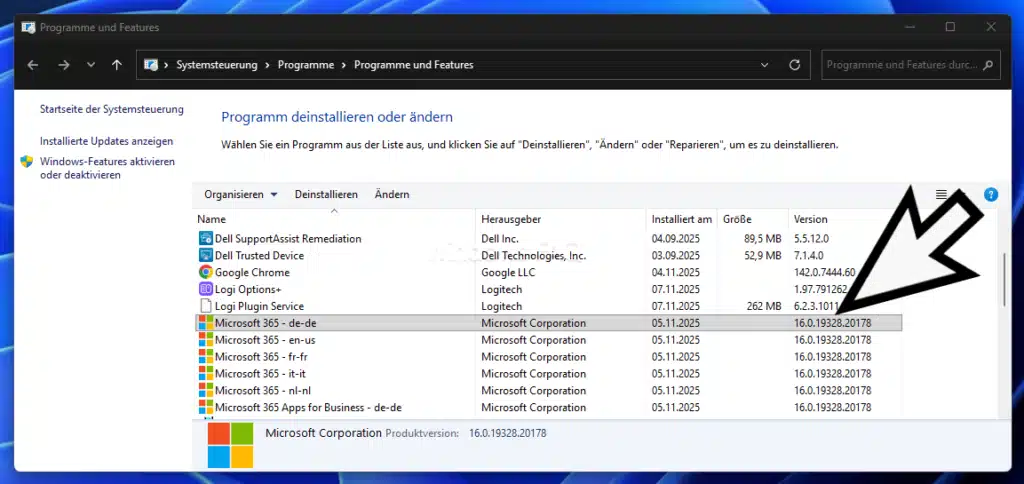
- Schaut euch den Eintrag genauer an. In vielen Fällen ist die Hauptversion bereits im Namen ersichtlich (z.B. 2019, 2021 oder 365). Daneben gibt es oft eine Spalte Version, in der eine Zahl (bzw. Build-Nummer) steht. Diese Nummer entspricht der internen Versionsnummer von Office. Bei Office 365 (Microsoft 365) wird hier regelmäßig eine hohe Buildnummer angezeigt, da es kontinuierliche Updates gibt. Bei Office 2019/2021 bleibt die Hauptversionsnummer über die Zeit gleich, es ändern sich nur Build oder Revision durch Updates. Anhand des Namens und ggf. der Versionsnummer könnt ihr eindeutig erkennen, welche Office-Version installiert ist.
In unserer Abbildung oben ist in der Programmliste ein Eintrag “Microsoft 365 – de-de” mit einer Versionsnummer 16.0.xxxxx aufgeführt. Das “365” im Namen zeigt hier, dass es sich um ein Office-365-Abonnement handelt, während 16.0.xxxxx die interne Versionsnummer (16.0) mit aktuellem Build darstellt. Für eine Office 2019 Installation würde an ähnlicher Stelle z.B. “Microsoft Office 2019 Standard” stehen, oft ebenfalls mit 16.0.xxxxx als Versionsnummer (denn Office 2016/2019/2021 teilen sich die interne Hauptversionsnummer 16.0).
Office-Version über die Dateieigenschaften ermitteln
Eine weitere Möglichkeit ist über die Dateieigenschaften der Office-Programmdateien (EXE-Dateien). Dies ist zwar nicht der schnellste Weg, funktioniert aber auch gut.
- Geht im Windows-Explorer zum Installationsverzeichnis von Microsoft Office. Standardmäßig liegt dieses bei neueren Office-Versionen unter C:\Program Files\Microsoft Office\root\Office16\ (für 64-Bit Office auf 64-Bit Windows) oder unter C:\Program Files (x86)\Microsoft Office\root\Office16\ (für 32-Bit Office bzw. 32-Bit Office auf 64-Bit Windows). Ältere Office-Versionen verwenden statt Office16 ggf. Ordner wie Office15 (für Office 2013) oder Office14 (für Office 2010), falls es keine Click-to-Run Installation ist.
- Sucht in diesem Ordner die ausführbare Datei einer Office-Anwendung. Für Word heißt die Datei WINWORD.EXE, für Excel EXCEL.EXE, für PowerPoint POWERPNT.EXE usw.
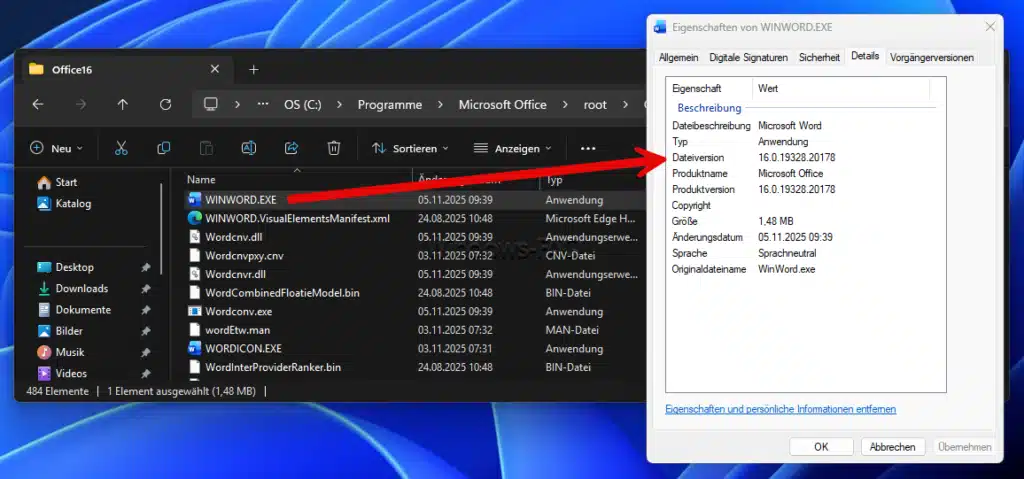
- Klickt mit der rechten Maustaste auf die gefundene EXE-Datei (z.B. WINWORD.EXE) und wählt “Eigenschaften” im Kontextmenü.
- Wechselt im Eigenschaften-Fenster zum Tab “Details”. Hier werden verschiedene Versionsinformationen angezeigt. Schaut nach Einträgen wie “Dateiversion” oder “Produktversion”. Dort steht eine Nummer, die der installierten Office-Version entspricht. Beispiel: 16.0.16130.20500. Diese Nummer bestätigt z.B. dass Office Version 16.0 (entspricht Office 2016/2019/2021 Generation) mit dem Build 16130.20500 installiert ist. Anhand dieser Nummer könnt ihr zwar nicht direkt den Marketing-Namen (2019 vs. 2021) erkennen, aber in Kombination mit dem zuvor ermittelten Produktnamen wisst ihr genau Bescheid. Außerdem sehr ihr hier auch nochmals, ob die Datei 32-Bit oder 64-Bit ist (steht oft hinter der Versionsnummer in Klammern).
Dieses Vorgehen über die Dateieigenschaften ist vor allem nützlich für fortgeschrittene Anwender oder Administratoren, die beispielsweise remote überprüfen möchten, welche Office-Build auf einem Rechner installiert ist, ohne das Programm selbst zu öffnen.
Office-Version per PowerShell auslesen (für Fortgeschrittene)
Für Administratoren oder Skript-Freunde gibt es die Möglichkeit, die installierte Office-Version auch per PowerShell abzufragen. Microsoft Office hinterlegt bestimmte Informationen in der Windows-Registry, die man mit PowerShell auslesen kann. Ein Beispielskript könnte so aussehen:
# Abfrage der installierten Word-Version über die Registry
$wordKey = Get-ItemProperty 'HKLM:\SOFTWARE\Microsoft\Windows\CurrentVersion\App Paths\winword.exe' -ErrorAction SilentlyContinue
if ($wordKey) {
$wordExe = $wordKey.'(Default)'
$wordVersion = (Get-ItemProperty $wordExe).VersionInfo.ProductVersion
Write-Output "Installierte Word/Office-Version: $wordVersion"
} else {
Write-Output "Microsoft Word ist auf diesem System nicht installiert."
}Dieses Skript sucht zunächst den Installationspfad von Word (winword.exe) in der Registry. Wird es fündig, so liest es die Produktversion der Datei aus. Das Ergebnis ist ein String wie z.B. “16.0.19328.20178”, der der Office-Version entspricht. Über diese Nummer lässt sich wiederum die genaue Office-Version bestimmen.
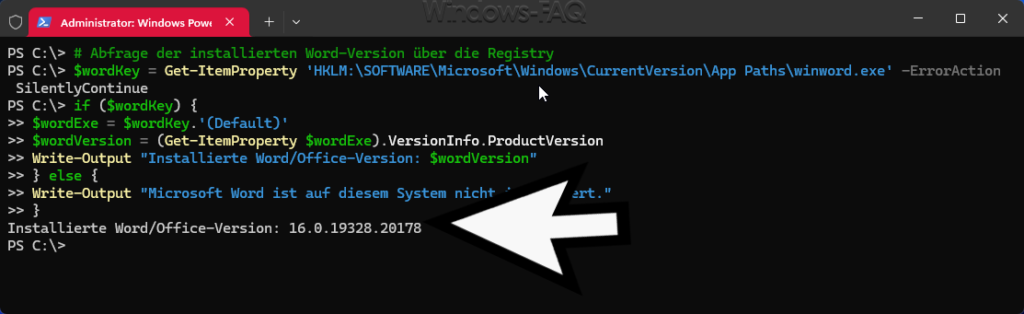
Natürlich könnte man das Skript auch anpassen, um Excel oder andere Office-Programme abzufragen – im Prinzip sind alle Office-Apps einer Suite identisch versioniert. Beachte, dass bei Click-to-Run Installationen (Office 365/Microsoft 365) die Registry-Pfade etwas anders sein können oder zusätzliche Einträge in anderen Registry-Keys zu prüfen sind. Dennoch gibt das obige Skript einen guten Anhaltspunkt.
Hinweis: Microsoft bietet mit dem Tool OSPP.VBS (Office Software Protection Platform Script) eine weitere gute Möglichkeit, Informationen zur Office-Installation über die Eingabeaufforderung auszulesen. Dieses befindet sich im Office-Installationsordner und kann mit cscript OSPP.VBS /dstatus aufgerufen werden. Hierüber erhält man u.a. Angaben zur letzten 5 Stellen des Produktschlüssels und der Lizenzart. Für unsere Zwecke – die Versionsnummer – ist der PowerShell-Weg jedoch meist einfacher.
Wie erkenne ich, ob ich Office 365 (Microsoft 365) nutze?
Eine recht häufige Frage von Anwendern ist, woran man erkennt, ob man ein Microsoft Office 365 (heute offiziell Microsoft 365 genannt) installiert hat, oder eine herkömmliche Office-Version wie 2016, 2019 oder 2021. Der Unterschied zeigt sich meist deutlich in der Produktbezeichnung und einigen Merkmalen:
Wie oben beschrieben, steht im Konto-Fenster der Office-App der Name der Edition. Sieht man dort Wörter wie “Microsoft 365”, “Office 365” oder “Abonnement”, handelt es sich um die Abo-Version. Beispiele: “Microsoft 365 Family”, “Microsoft 365 Apps for Enterprise”, “Office 365 ProPlus”. Steht dort hingegen eine Jahreszahl (2016, 2019, 2021) oder Begriffe wie “Home and Student”, “Professional”, “Standard” ohne Hinweis auf 365, dann ist es eine klassische Dauerlizenz (Einmalkauf).
Office 365 / Microsoft 365 zeigt im Konto-Bereich oft an, in welchem Updatekanal man sich befindet (z.B. Current Channel, Semi-Annual Channel). Das deutet darauf hin, dass regelmäßig Funktionsupdates installiert werden. Bei einer Dauerlizenz-Version gibt es diese Angabe in der Regel nicht, da dort nur Sicherheitsupdates kommen.
Die Build-Nummern bei Microsoft 365 sind meist höher und ändern sich häufiger. Eine Office 2019-Installation könnte z.B. auf Version 1808 basieren (entspricht dem Stand August 2018) und würde nicht über Version 1909 hinauskommen, wohingegen Microsoft 365 mittlerweile Versionsnummern über 2200 hat (da es kontinuierlich weiterentwickelt wird).
Ein praktischer Unterschied ist auch, wie die Software lizenziert ist. Office 2019/2021 und ähnliche Einmalkauf-Varianten haben einen Produktschlüssel (Product Key), den man bei der Installation eingeben muss und der auf dem PC gespeichert wird. Office 365/Microsoft 365 hingegen wird über das Microsoft-Konto aktiviert; man meldet sich an, und es ist kein lokaler Key hinterlegt. Das bedeutet: Wenn in eurem Office-Konto “Product Key” oder “Produktschlüssel” gar nicht auftaucht und stattdessen “Abonnementprodukt” steht, habt ihr höchstwahrscheinlich Office 365.
Falls ihr den Office-Produktschlüssel eurer Installation auslesen möchtet (etwa weil ihr neu installieren wollt und den Key verlegt habt), haben wir dafür eine eigene Anleitung: Schaut mal in unseren Beitrag “Office Key auslesen”. Dort erklären wir, wie man den Lizenzschlüssel einer Office 2019/2021 Installation aus Windows ausliest – für Office 365 ist das nicht nötig, weil dort, wie gesagt, kein fester Key vorhanden ist.
Fazit
Wie Ihr seht, es ist gar nicht so schwer herauszufinden, welche Office-Version man installiert hat. Über Word, Excel und Co. lässt sich im Konto-Bereich schnell der Produktname und die genaue Versionsnummer anzeigen. Unter Windows könnt ihr über die Systemsteuerung oder sogar per PowerShell die Office Version herausfinden.



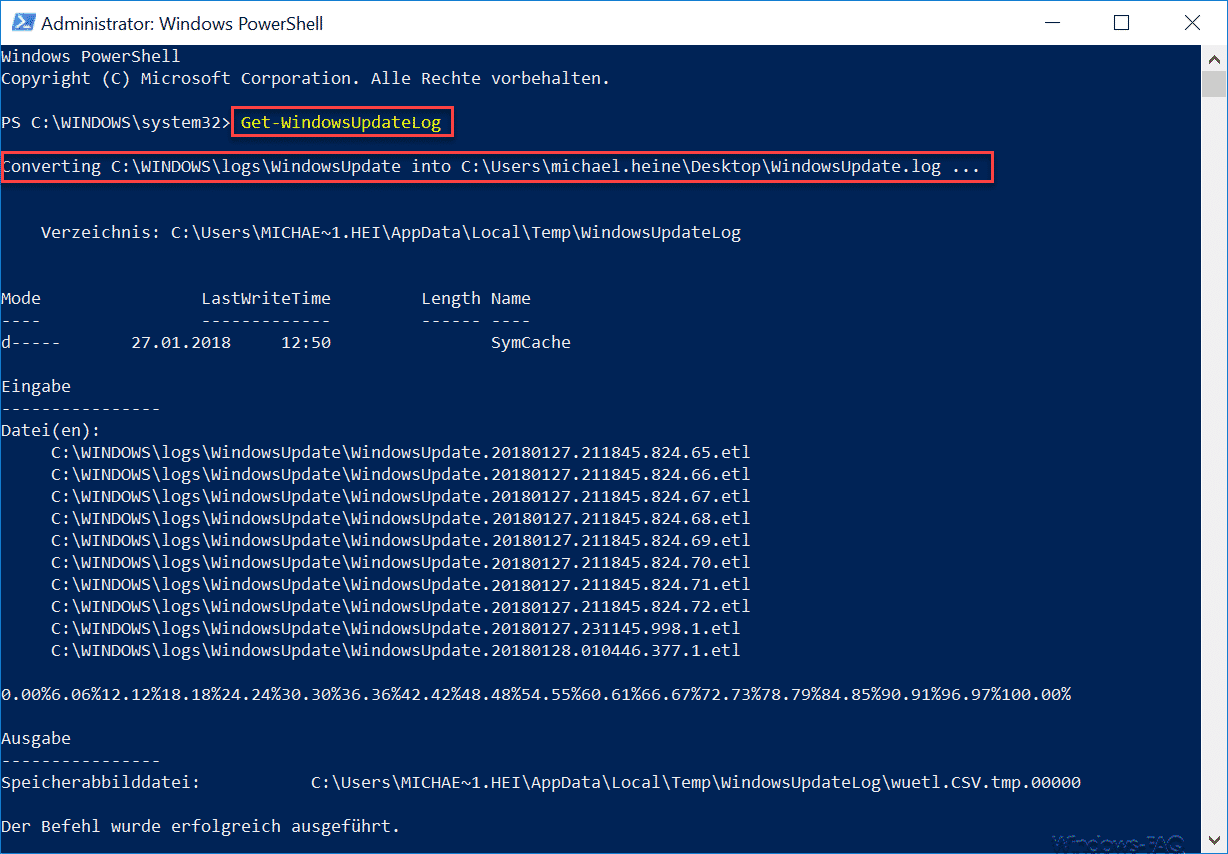

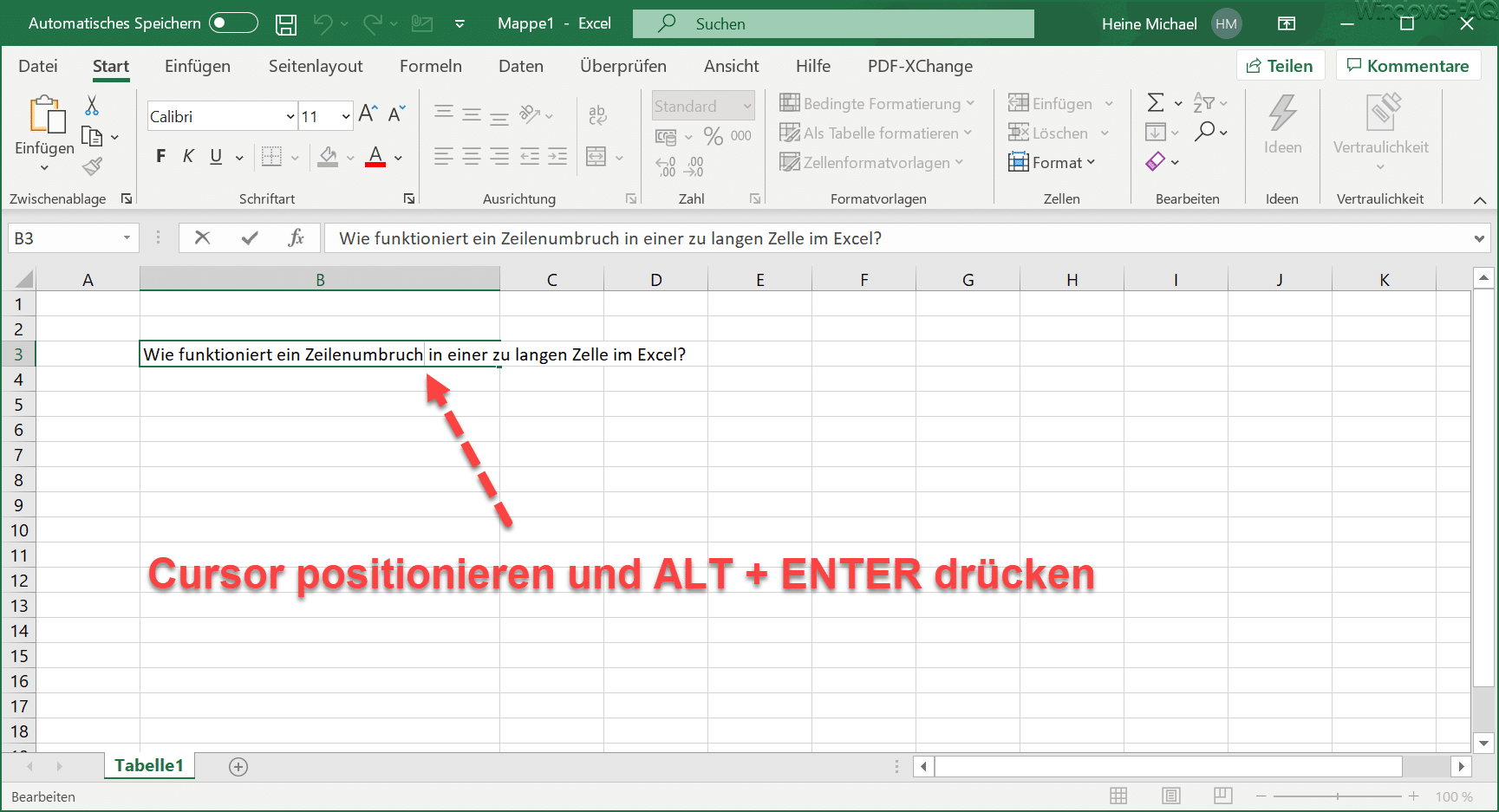




Neueste Kommentare